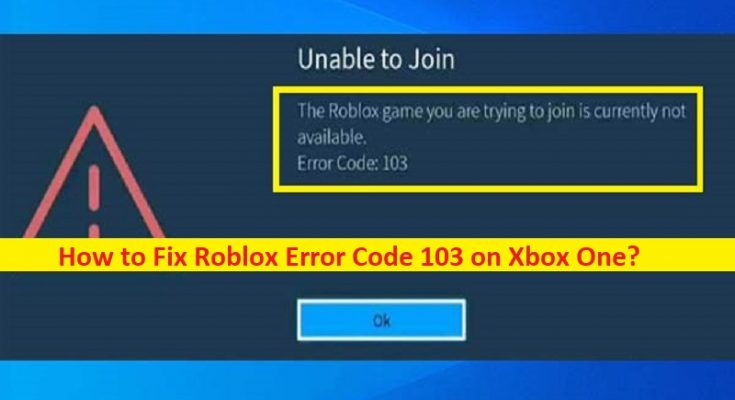Xbox One の「Roblox エラー コード 103」の問題とは何ですか?
この投稿では、Xbox One で Roblox エラー コード 103 を修正する方法について説明します。ここでは、問題を解決するための簡単な手順/方法が提供されます。議論を始めましょう。
「Xbox One の Roblox エラー コード 103」:
これは、Roblox ゲームに関連する一般的な Xbox One の問題です。このエラーは通常、Xbox One コンソールで Roblox ゲームを起動してプレイしたり、Roblox ゲームに参加しようとしたときに表示されます。 「参加しようとしているRobloxゲームは現在利用できません(エラーコード:103)」というメッセージとともにエラーが表示されます。 「他の人からのコンテンツ」が無効になっている、生年月日の問題、NATの問題、その他の問題など、問題の背後にはいくつかの理由が考えられます.
この問題は、デバイス ファームウェアの問題、ゲームの不適切なインストール、およびその他の問題が原因で発生する可能性があります。インターネット接続に問題があり、構成されたネットワーク設定が正しくないか不適切であることが、問題の背後にある理由である可能性があります。この問題を解決する方法の 1 つは、ルーター設定内で UPnP を有効にするか、Roblox が使用するポートを手動で転送することですが、投稿に記載されているように、問題を解決する他の解決策もいくつかあります。解決に向かいましょう。
Xbox OneでRobloxエラーコード103を修正するには?
方法 1: 新しい Roblox アカウントを作成する
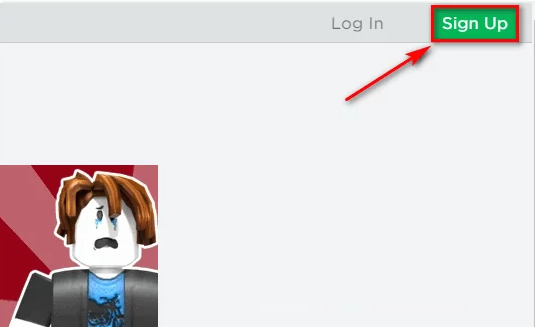
この問題を解決する 1 つの方法は、新しい Roblox アカウントを作成することです。
ステップ 1: PC/モバイルで、ブラウザを開いて「https://www.roblox.com/games/74142059/Create-an-account」ページにアクセスし、上部の「サインアップ」ボタンをクリックする必要があります。右隅
ステップ 2: 誕生日を選択し、その年が無制限に 18 歳以上であることを確認します。リセットに必要な情報を入力し、[サインアップ] ボタンをクリックしてアカウントを作成し、画面の指示に従って新しく作成したアカウントを確認します。
ステップ 3: Xbox One コンソールに戻り、Roblox アカウントとして [サインイン] をクリックします。
ステップ 4: ワールドに参加しようとすると、同じエラーが表示されなくなります。
方法 2: お子様のアカウントで「他のユーザーからのコンテンツ」を許可する

ステップ 1: 本体で保護者アカウントにサインインし、メイン ダッシュボードから [マイ アプリとゲーム] オプションにアクセスします。
ステップ 2: [マイ アプリとゲーム] メニューから [設定] メニューにアクセスします
ステップ 3: [ファミリー] タブまで下にスクロールし、問題が発生している [子供] アカウントを選択します。
ステップ 4: お子様のアカウントの [設定] で、[カスタム] テンプレートを選択して、カスタムのプライバシー設定の編集を開始します
ステップ 5: カルーセルのプライバシー メニューをスクロールして、[他のユーザーが作成したコンテンツを表示] に関するエントリにアクセスし、[他のユーザーが作成したコンテンツを設定する] プライバシー ポリシーのステータスを [許可] に変更して、変更を保存します。
ステップ 6: コンソールを再起動し、問題が解決したかどうかを確認します。
方法 3: Roblox が使用するポートを転送する
NAT を開くには、ルーター設定で UPnP を有効にします。
ステップ 1: ブラウザを開き、URL バーにルーターの IP アドレスを入力してルーター設定ページにアクセスし、ルーター ページにログインします。
ステップ 2: 詳細メニュー/NAT 転送を探し、UPnP を探し、最後にそれを有効にして、変更を保存し、問題が解決したかどうかを確認します。
Roblox が使用するポートを手動で転送する:
ステップ 1: 上記の手順に従って、ブラウザでルーター設定ページにログインします
ステップ 2: ポート フォワーディング メニュー内で、次のようにコンソールで Roblox によって必要とされるポートの転送を開始します。
TCP: 3074
UDP: 88、500、3074、3544、4500
ステップ 3: 完了したら、変更を保存してルーターとコンソールを再起動し、問題が解決したかどうかを確認します。
方法 4: 電源サイクルを実行する
この問題を解決する別の方法は、電源の再投入手順を実行することです。この操作を実行するには、Xbox One 本体とルーターの電源を切り、両方から電源ケーブルを抜きます。数分後、電源ケーブルを再び差し込んで両方のデバイスの電源を入れ、問題が解決したかどうかを確認します。
方法 5: ゲームを再インストールする
問題が解決しない場合は、問題の原因となっているゲームをアンインストールして再インストールすることで、問題の解決を試みることができます。
ステップ 1: コンソールでガイド メニューを開き、[マイ ゲームとアプリ] メニューに移動し、インストールされているアプリケーションとゲームのリストを下にスクロールして、Roblox を見つけます。
ステップ2:「スタート」ボタンを押して「ゲームの管理」を選択し、「すべてアンインストール」オプションを選択してアンインストールし、その後コンソールを再起動します
ステップ 3: 再起動後、ゲームをダウンロードして再インストールし、問題が解決したかどうかを確認します。
結論
この投稿が、Xbox One で Roblox エラー コード 103 を簡単な方法で修正する方法についてお役に立てば幸いです。私たちの指示を読み、それに従うことができます。それで全部です。ご提案やご質問がございましたら、下のコメント ボックスにご記入ください。